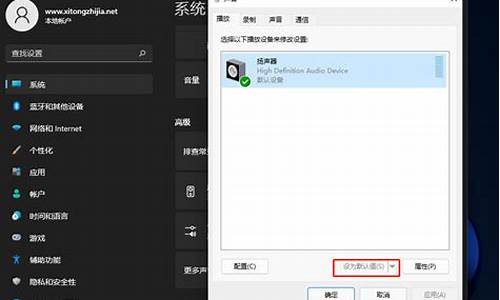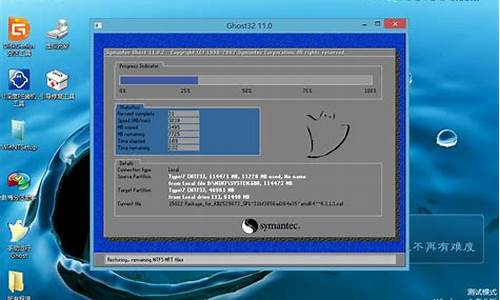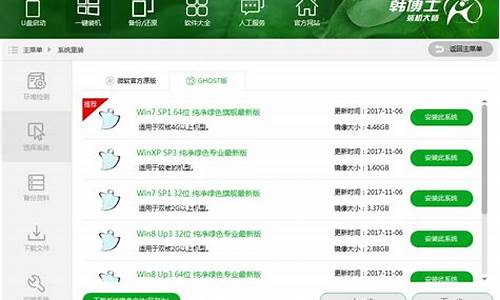修复系统组件的命令-win7电脑系统组件修复
1.win7系统开机提示explorer.exe无法找到组件的最佳解决方案
2.如何在PE下实现win7系统修复功能
win7系统开机提示explorer.exe无法找到组件的最佳解决方案

电脑开机的时候避免不了会遇到各种问题,例如有win7纯净版系统用户反映说电脑开机无法进入到桌面,还提示explorer.exe无法找到组件,这可该如何解决呢,现在随小编一起来看看win7系统开机提示explorer.exe无法找到组件的最佳解决方案。
具体解决步骤如下:
1、在别的PC上下载iertutil.dll文件放入U盘内待用;
2、经F8进入安全模式,如果能够启动电脑,则直接将iertutil.dll文件拷贝如Windows/System32文件夹内即可;如不能进入安全模式启动,则直接启动电脑,然后用Ctrl+Alt+Delete启动任务管理器,打开U盘,选择iertutil.dll,不用打开,直接复制;然后选择Windows/System32文件,粘贴,这样就将iertutil.dll拷贝到Windows/System32了;
3、问题的解决关键是将iertutil.dll文件拷贝到Windows/System32文件夹,因为无法启动Window桌面进行文件夹的操作,本方法只是用了任务管理器来打开相应文件夹,复制拷贝相应文件。
关于win7系统开机提示explorer.exe无法找到组件的最佳解决方案就给大家介绍到这边了,只需要按照上面的方法就可以解决这个问题了。
如何在PE下实现win7系统修复功能
很多用户在使用win7系统的过程中,都有遇到过突系统报错,出现ntldr is missing提示,大致的意思就是启动文件丢失。那么,出现这问题要如何解决呢?今天U大侠小编就教大家如何巧用PE系统修复win7系统的引导文件。
windows启动引导修复工具
1、将事先已经制作好U盘PE系统的U盘插入电脑,然后关机。
2、开机进入BIOS界面,设置U盘优先启动,进入PE后,选择WINPE03版,回车。
3、进入PE系统桌面后,打开windows启动引导修复工具。
4、按“1”选择自动修复,静等一分钟左右,就会自动修复完毕。
win7不重做系统,修复系统步骤如下:
准备工具:
1、老毛桃U盘启动盘
具体步骤:
1、将制作好的老毛桃U盘启动盘插入电脑,开机从U盘启动,进入老毛桃主菜单;在主菜单界面用键盘方向键“↓”将光标移至“03运行老毛桃Win2003PE增强版(旧电脑)”,回车确定,
2、鼠标点击开始图标,依次打开“程序→备份还原→ImageX一键恢复”,
3、打开ImageX一键恢复窗口后,点击“修复引导信息→执行”,
4、随后在提示框中,点击“是”即可。
有不少使用win7系统的用户反映说,电脑每次在登陆界面输入密码后,在出现“正在加载个人设置”的时候,系统就会自动注销并无法进入WIN7系统,这是怎么回事呢?其实出现这种故障不要急,只需用PE修复以下就行了。下面U大侠小编就教大家如何使用PE修复win7系统启动故障!
U大侠
1、进入PE系统后,双击桌面“启动网络支持”,开启PE的网络组件。这个PE已经自带不少网卡驱动,如果可以自动安装本机网卡,返回桌面双击“宽带连接”,按提示输入ISP账号和密码即可上网了。不过,该PE系统并没有包含8169网卡驱动,我们需要手动安装。
2、右击桌面“我的电脑”选择“管理”,在打开的窗口切换到“设备管理器”。单击菜单栏的“查看→显示隐藏的设备”。在右侧窗格依次展开“others device→以太网控制器”,右击选择“更新驱动程序”。
3、在弹出的安装向导窗口依次选择“从列表或指定位置安装”→“不要搜索,我要自己选择需要安装的驱动程序”→在硬件类型列表选择“network adapters”。
4、剩下的操作按屏幕提示,选择从磁盘安装驱动,选择准备在闪存内的网卡驱动进行安装即可。成功安装网卡驱动后,系统提示需要重新启动,此时一定要选择“否”。返回桌面打开宽带连接,按提示输入ISP账号和密码连接网络,使用桌面IE就可以上网了。
声明:本站所有文章资源内容,如无特殊说明或标注,均为采集网络资源。如若本站内容侵犯了原著者的合法权益,可联系本站删除。